Win7系统连接共享打印机提示找不到驱动程序怎么办
编辑:chenbx123 来源:U大侠 时间:2018-05-07
Win7系统连接共享打印机后,提示没有驱动程序怎么办?最近有用户要在局域网中使用共享打印机,但是连接打印机后却提示找不到驱动程序,该如何解决呢?请看下文具体解决办法。
解决办法:
1、首先我们在要在想使用网络打印机的电脑上安装好这台打印机的驱动。然后在按照下面的步骤进行。打开“控制面板”---“查看设备和打印机”;
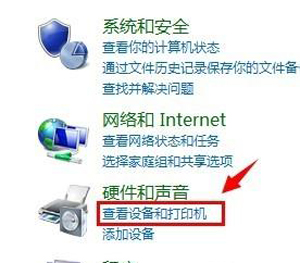
2、在打开的这个界面中,点击“添加打印机”;
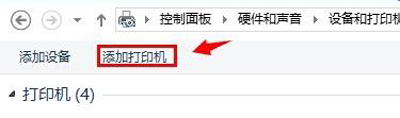
3、这时会出现网络上共享的打印机。这里以“KONICA MINOLTA”为例,点击这个打印机,下一步;
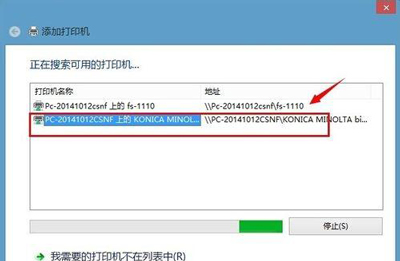
4、成功出现这个打印的添加界面 了,点击“下一步”继续;
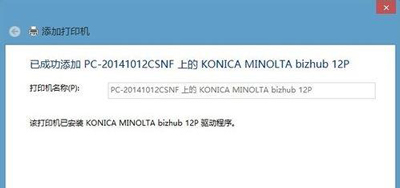
5、点击完成,就OK了。
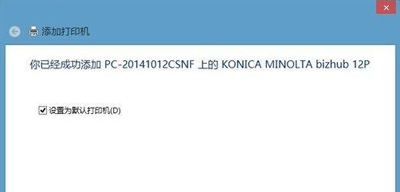
打印机常见问题:
更多精彩内容,请关注U大侠官网或者关注U大侠官方微信公众号(搜索“U大侠”,或者扫描下方二维码即可)。

U大侠微信公众号
有问题的小伙伴们也可以加入U大侠官方Q群(129073998),U大侠以及众多电脑大神将为大家一一解答。
分享:






